
Lo stato di salute di un PC si vede dal tempo di avvio del computer stesso, o meglio dal tempo di avvio di Windows. Più un PC è veloce ad avviarsi e caricare tutto il sistema, tanto più è in buona salute.
Purtroppo non sempre è così: anche i computer più recenti con sistema operativo Windows 11 / 10 potrebbero riscontrare il problema del lento avvio Windows 11 / 10. Abbiamo già discusso di questo problema nell'articolo su come velocizzare Avvio Windows, e qui di seguito vogliamo approfondire l'argomento introducendo nuovi consigli ed elementi utili per risolvere il tutto.
1. Verifica opzione AVVIO RAPIDO
Dal box di ricerca in basso a sinistra del tuo PC Windows 11 / 10 fai la ricerca "Opzioni di risparmio energia" e clicca sulla relativa funzione. Si aprirà una schermata come questa:
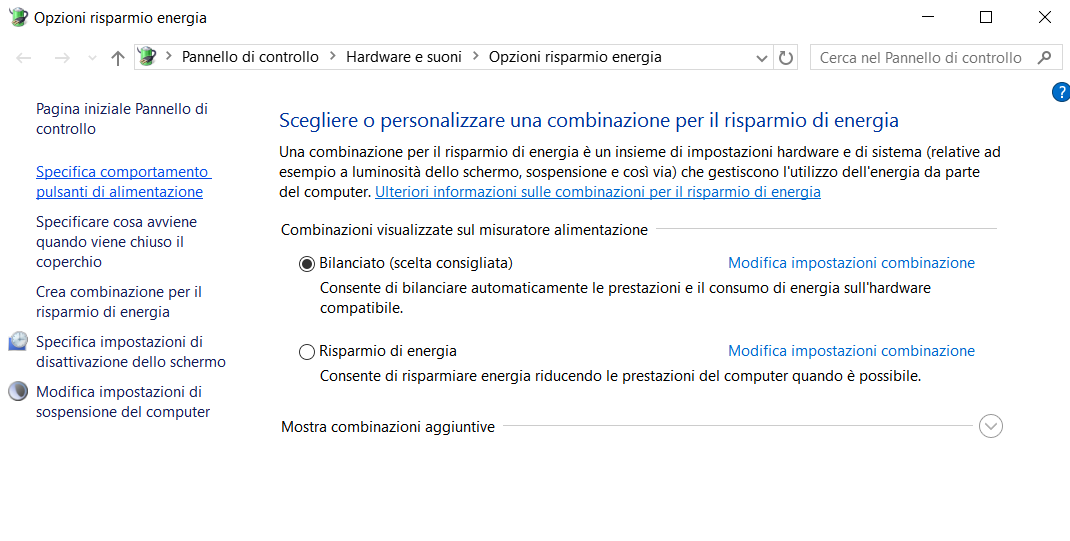
Clicca sulla sinistra su "Specifica comportamento pulsanti di alimentazione" e si aprirà quest'altra finestra:
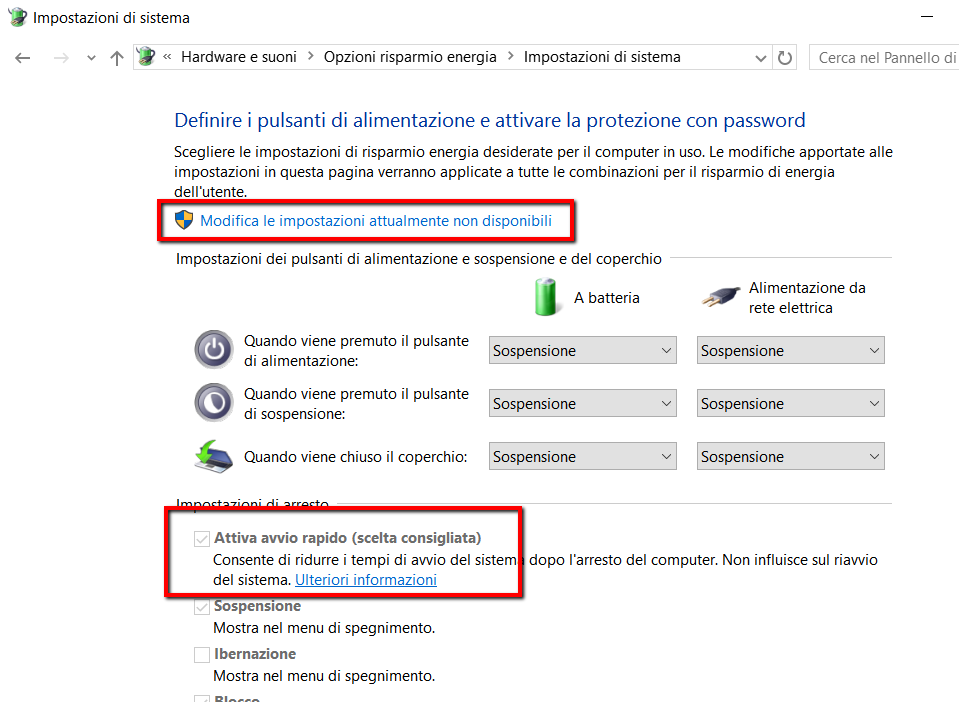
Clicca prima su "Modifica imposazioni attualmente non disponibili" e poi in basso assicurati che sia selezionato il box "ATTIVA AVVIO RAPIDO".
2. Ottimizza app che partono all'avvio di Windows 11 / 10
SCARICA WISE CARE 365
sul tuo PC Windows 11 / 10.
La prima cosa che potrai fare è una pulizia del PC per ottimizzare Windows 11 / 10 sotto diversi punti di vista. Poi, accedi sezione OTTIMIZZAZIONE e clicca sulla voce "ESECUZIONE ALL'AVVIO" --> SERVIZI per vedere tutti quei programmi che partono contemporaneamente all'avvio di Windows 11 / 10. Seleziona tutte quelle app inutili e potrai disabilitarli spostando il cursore verde sulla destra:
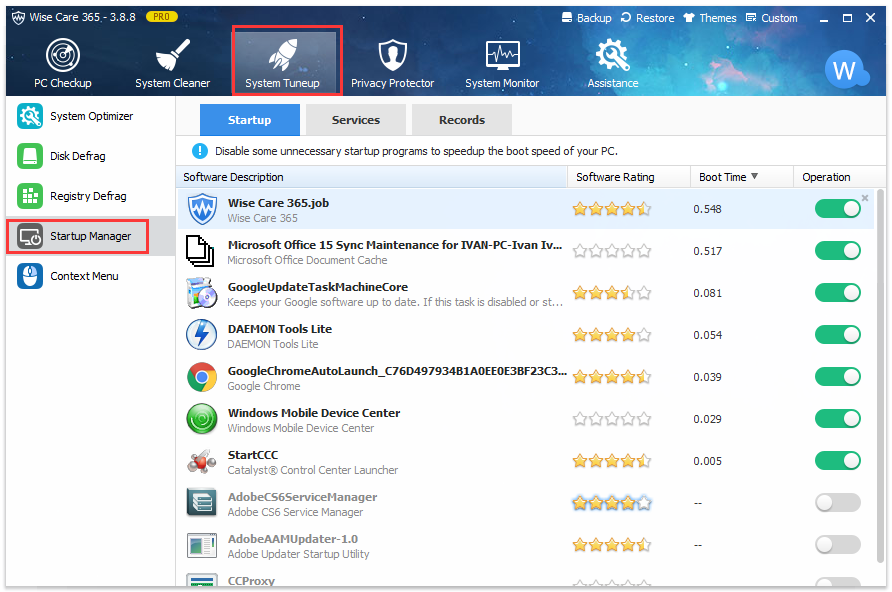
Tutto qui! Adesso prova a riavviare Windows 11 / 10 e noterai notevoli miglioramenti!